win10照片莫名其妙都打不开怎么回事 win10照片打不开的解决教程
更新时间:2022-05-07 09:54:00作者:mei
现在大家习惯把手机照片上传至电脑保存,这样既不会丢失也方便查看,但偶尔会发生一点小问题,比如win10系统照片莫名其妙都打不开,最终导致照片无法查看,怎么办?此问题很可能和照片应用功能有关系,接下来介绍win10系统照片打不开的解决教程。
推荐:win10专业版官网
1、打开左下角的菜单图标,在菜单选项中打开设置选项。
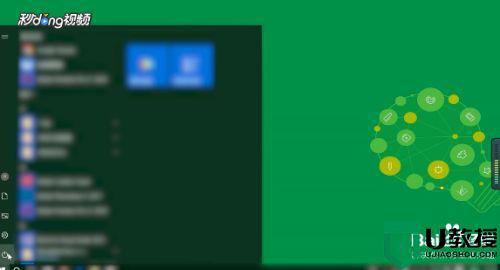
2、在弹出的win10设置窗口中选择系统选项,在系统中选择应用和功能选项。
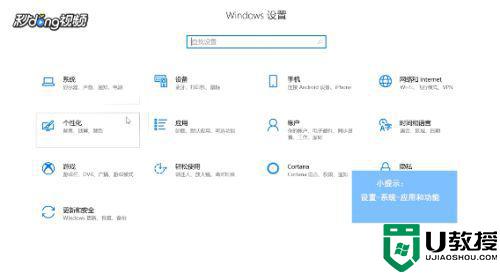
3、在弹出来的命令中下移鼠标点击照片选项,然后鼠标点击出现在其下方的高级选项按钮。在弹出的窗口中鼠标点击重置按钮。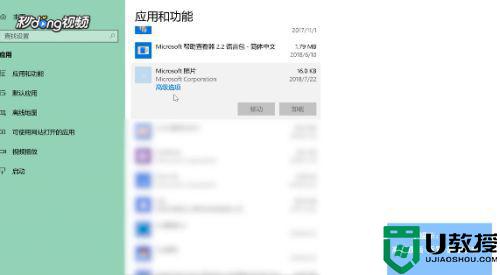
4、并在弹出的提示小框中点击重置,若重置右侧的虚线圆圈转动表示正在进行重置。圆圈成对号后,则表示重置完成,在win10照片应用重置完成后就可以正常打开和使用照片应用的功能了。
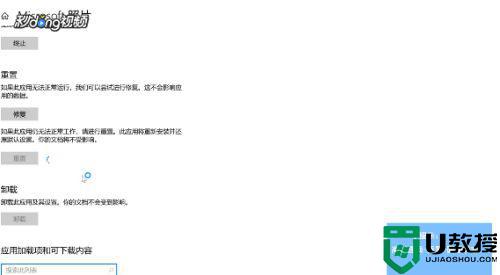
上述四个步骤解决win10照片莫名其妙都打不开的问题,有相同疑惑的小伙伴快看过来学习一下吧。
win10照片莫名其妙都打不开怎么回事 win10照片打不开的解决教程相关教程
- wins10使用照片查看器打开图片提示内存不足怎么回事 wins10使用照片查看器打开图片提示内存不足的解决方法
- win10照片查看器打不开怎么回事 win10系统照片查看器打不开怎么办
- win10照片查看器无法打开照片显示内存不够怎么办
- 为什么win10照片应用打不开 win10照片应用打不开的处理方法
- w10打不开图片怎么办 w10照片无法打开如何解决
- win10玩游戏声音莫名其妙变得很闷怎么回事 win10玩游戏声音莫名其妙变得很闷解决技巧
- win10突然无法打开照片应用怎么办 win10无法打开照片应用的解决方法
- win10照片查看器内存不足无法打开图片怎么办
- Win10图片打不开什么原因 详解Win10图片打不开的解决技巧
- 当打开照片时win10系统提示无法使用内置管理员帐户打开照片怎么办
- Win11如何替换dll文件 Win11替换dll文件的方法 系统之家
- Win10系统播放器无法正常运行怎么办 系统之家
- 李斌 蔚来手机进展顺利 一年内要换手机的用户可以等等 系统之家
- 数据显示特斯拉Cybertruck电动皮卡已预订超过160万辆 系统之家
- 小米智能生态新品预热 包括小米首款高性能桌面生产力产品 系统之家
- 微软建议索尼让第一方游戏首发加入 PS Plus 订阅库 从而与 XGP 竞争 系统之家
热门推荐
win10系统教程推荐
- 1 window10投屏步骤 windows10电脑如何投屏
- 2 Win10声音调节不了为什么 Win10无法调节声音的解决方案
- 3 怎样取消win10电脑开机密码 win10取消开机密码的方法步骤
- 4 win10关闭通知弹窗设置方法 win10怎么关闭弹窗通知
- 5 重装win10系统usb失灵怎么办 win10系统重装后usb失灵修复方法
- 6 win10免驱无线网卡无法识别怎么办 win10无法识别无线网卡免驱版处理方法
- 7 修复win10系统蓝屏提示system service exception错误方法
- 8 win10未分配磁盘合并设置方法 win10怎么把两个未分配磁盘合并
- 9 如何提高cf的fps值win10 win10 cf的fps低怎么办
- 10 win10锁屏不显示时间怎么办 win10锁屏没有显示时间处理方法

